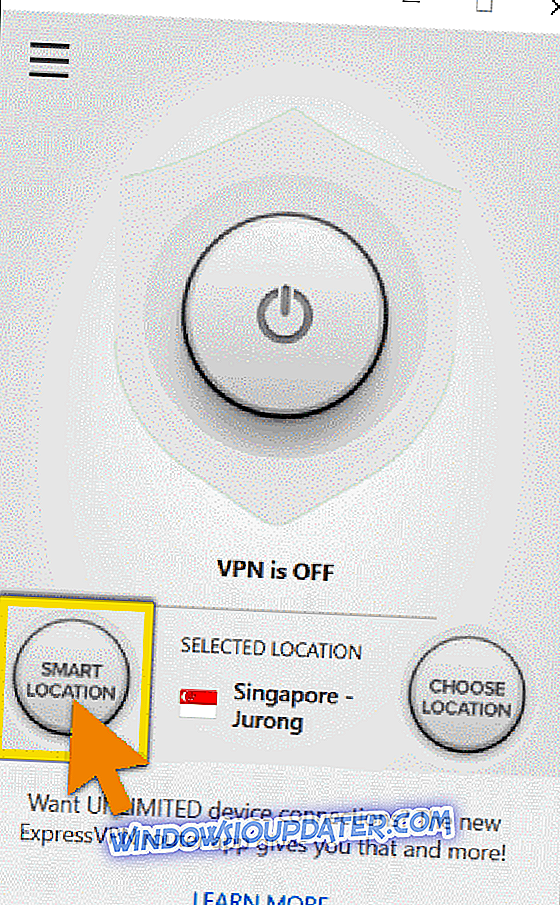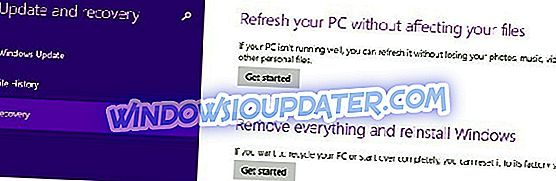Ένας πληρεξούσιος είναι ένας διαμεσολαβητής μεταξύ του υπολογιστή σας και του Διαδικτύου, που χρησιμοποιείται συχνά για να αποκρύψει την πραγματική σας θέση και σας επιτρέπει να αποκτήσετε πρόσβαση σε ιστότοπους που έχουν αποκλειστεί ή διαφορετικά θα ήταν.
Εάν αντιμετωπίζετε προβλήματα με τη σύνδεση στο Internet με το ExpressVPN λόγω σφάλματος μεσολάβησης, είναι πιθανό να έχει ρυθμιστεί η χρήση διακομιστή μεσολάβησης.
Πρώτον, ελέγξτε τη σύνδεσή σας στο Διαδίκτυο αν είναι ενεργή και αποσυνδεθείτε από το ExpressVPN, στη συνέχεια δοκιμάστε να έχετε πρόσβαση σε έναν ιστότοπο με τον συνηθισμένο τρόπο. Εάν δεν μπορείτε, ακόμα και όταν αποσυνδεθείτε από το VPN, να ελέγξετε τη σύνδεσή σας στο διαδίκτυο.
Αν μπορείτε να αποκτήσετε πρόσβαση στον ιστότοπο, αυτό το άρθρο περιγράφει μερικές λύσεις που μπορείτε να δοκιμάσετε και, στη συνέχεια, ελέγξτε ξανά τη σύνδεσή σας στο VPN για να επιλύσετε το σφάλμα του διακομιστή μεσολάβησης ExpressVPN.
ΕΝΗΜΕΡΩΣΗ: Σφάλμα διακομιστή μεσολάβησης ExpressVPN
- Δοκιμάστε να συνδεθείτε σε άλλη τοποθεσία ExpressVPN
- Αλλάξτε το πρωτόκολλο
- Απενεργοποιήστε το λογισμικό ασφαλείας
- Κατεβάστε την τελευταία έκδοση του ExpressVPN
- Απενεργοποιήστε τον proxy στο πρόγραμμα περιήγησης
Σε αντίθεση με το ExpressVPN, το Cyberghost VPN είναι ένα εξαιρετικά αξιόπιστο εργαλείο που έχει μια μεγάλη υποστήριξη προγραμματιστών. Πάρτε τώρα CyberGhost VPN (προς το παρόν 77% off) και μην ανησυχείτε για σφάλματα σύνδεσης. Με πάνω από 600 διακομιστές σε απευθείας σύνδεση και 15 εκατομμύρια χρήστες σε όλο τον κόσμο, αυτό το εργαλείο θα είναι πάντα μια μεγάλη επιλογή VPN.
Λύση 1: Δοκιμάστε να συνδεθείτε σε άλλη θέση ExpressVPN
Εάν μπορείτε να αποκτήσετε πρόσβαση στο διαδίκτυο όταν αποσυνδεθείτε από το ExpressVPN, αλλά δεν μπορείτε να συνδεθείτε σε μια τοποθεσία διακομιστή, επιλέξτε διαφορετική τοποθεσία διακομιστή από τη λίστα τοποθεσιών.
- Κάντε κλικ στην επιλογή Επιλογή τοποθεσίας για να αποκτήσετε πρόσβαση στη λίστα τοποθεσιών
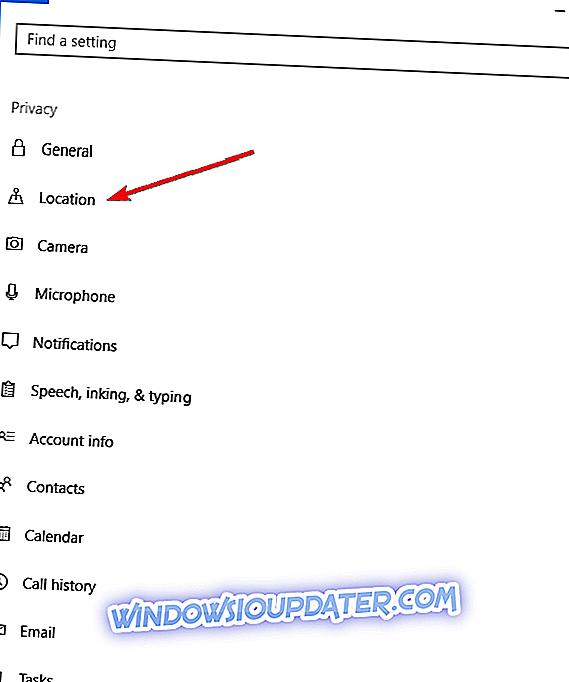
- Κάντε κλικ στην τοποθεσία του διακομιστή για σύνδεση, στη συνέχεια κάντε κλικ στο κουμπί ON (μπορείτε επίσης να συνδεθείτε κάνοντας διπλό κλικ στην τοποθεσία)
- Μεταβείτε στην καρτέλα Συνιστώμενη για να δείτε τη λίστα κορυφαίων επιλογών VPN για σύνδεση
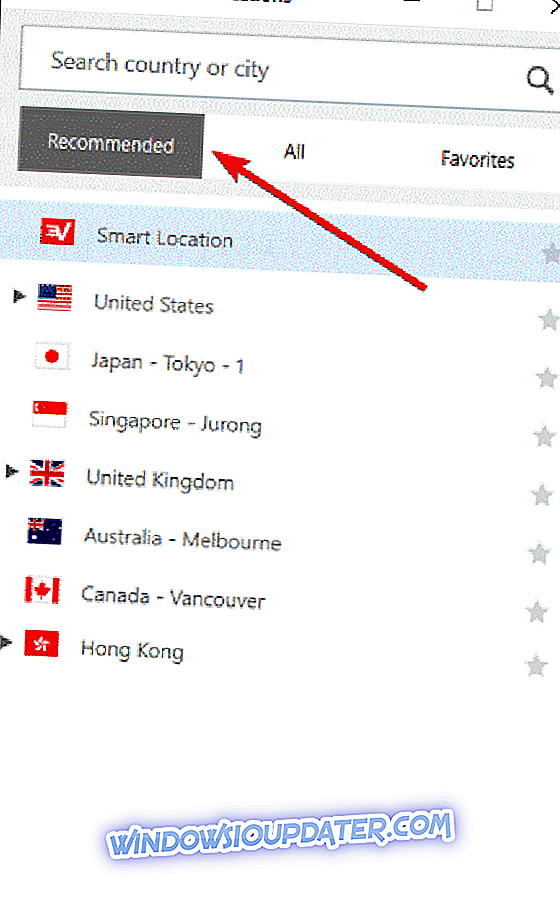
- Κάντε κλικ στην καρτέλα Όλα για να δείτε τη λίστα των τοποθεσιών διακομιστή VPN ανά περιοχή
- Κάντε κλικ στην καρτέλα Αγαπημένα για να εμφανίσετε τις θέσεις που έχετε αποθηκεύσει ως αγαπημένα Εμφανίζει επίσης τις τρεις τοποθεσίες Πρόσφατα συνδεδεμένες με τις οποίες συνδέσατε
- Για να βρείτε την επιθυμητή τοποθεσία σας, μεταβείτε στη γραμμή αναζήτησης πιέζοντας CTRL + F, πληκτρολογήστε το όνομα της θέσης διακομιστή που επιθυμείτε και κάντε διπλό κλικ πάνω της για να συνδεθείτε
- Αφού αποσυνδεθείτε από τη θέση που επιλέξατε, μπορείτε να επιστρέψετε στην έξυπνη τοποθεσία σας κάνοντας κλικ στην έξυπνη τοποθεσία